教程:ASP.NET Core 入门
本教程介绍如何使用 .NET CLI 创建并运行 ASP.NET Core Web 应用。
将了解如何执行以下操作:
- 创建 Web 应用项目。
- 运行应用。
- 编辑 Razor 页面。
最后,在本地计算机上运行工作 Web 应用。
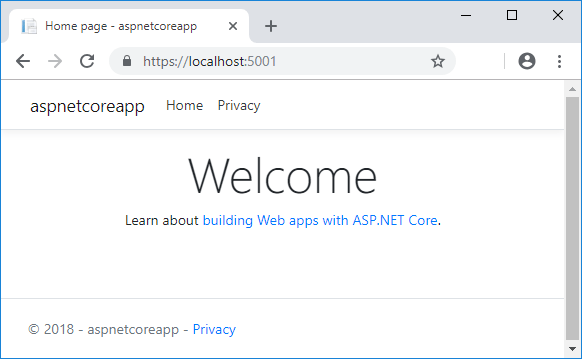
先决条件
创建 Web 应用项目
打开命令行界面,然后输入以下命令:
dotnet new webapp --output aspnetcoreapp --no-https
上述命令在名为 aspnetcoreapp 的目录中创建新的 Web 应用项目。 该项目不需要使用 HTTPS。
运行应用
运行以下命令:
cd aspnetcoreapp
dotnet run
run 命令生成的输出如以下示例所示:
Building...
info: Microsoft.Hosting.Lifetime[14]
Now listening on: http://localhost:5109
info: Microsoft.Hosting.Lifetime[0]
Application started. Press Ctrl+C to shut down.
info: Microsoft.Hosting.Lifetime[0]
Hosting environment: Development
info: Microsoft.Hosting.Lifetime[0]
Content root path: C:\aspnetcoreapp
打开浏览器并转到输出中显示的 URL。 在本示例中,URL 为 http://localhost:5109。
浏览器将显示主页。
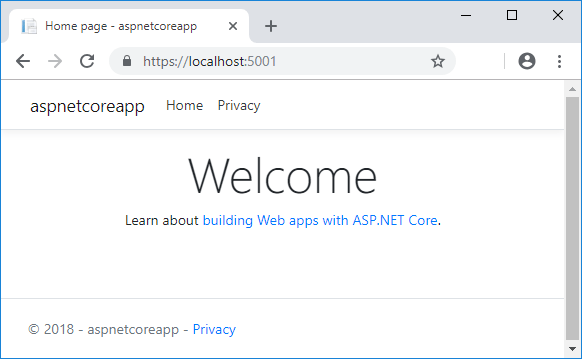
编辑 Razor 页面
更改主页:
在命令行界面中,按 Ctrl+C(macOS 中的 Cmd+C)退出程序。
在文本编辑器中打开
Pages/Index.cshtml。将以“Learn about”开头的行替换为以下突出显示的标记和代码:
@page @model IndexModel @{ ViewData["Title"] = "Home page"; } <div class="text-center"> <h1 class="display-4">Welcome</h1> <p>Hello, world! The time on the server is @DateTime.Now</p> </div>保存所做更改。
在命令行界面中,再次运行
dotnet run命令。在浏览器中,刷新页面并验证是否显示更改。

后续步骤
在本教程中,你了解了如何执行以下操作:
- 创建 Web 应用项目。
- 运行该项目。
- 进行更改。
若要了解有关 ASP.NET Core 的详细信息,请参阅下面的文章:
反馈
即将发布:在整个 2024 年,我们将逐步淘汰作为内容反馈机制的“GitHub 问题”,并将其取代为新的反馈系统。 有关详细信息,请参阅:https://aka.ms/ContentUserFeedback。
提交和查看相关反馈
